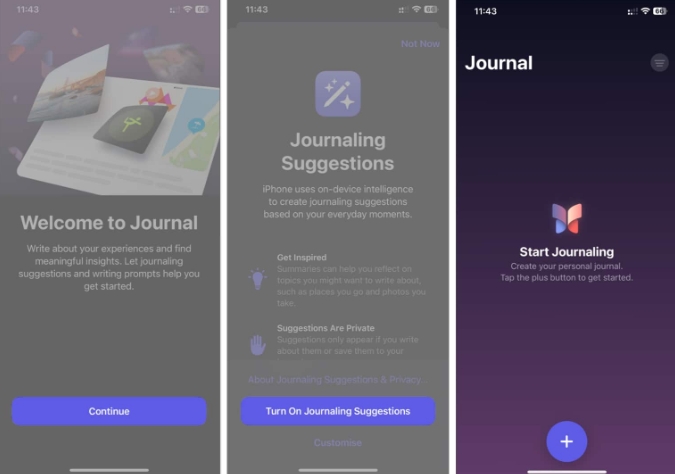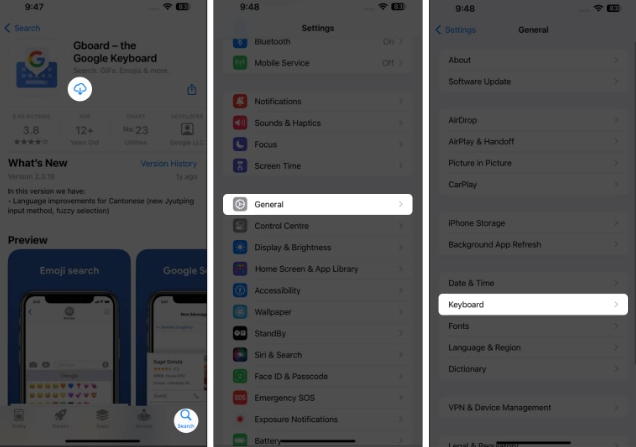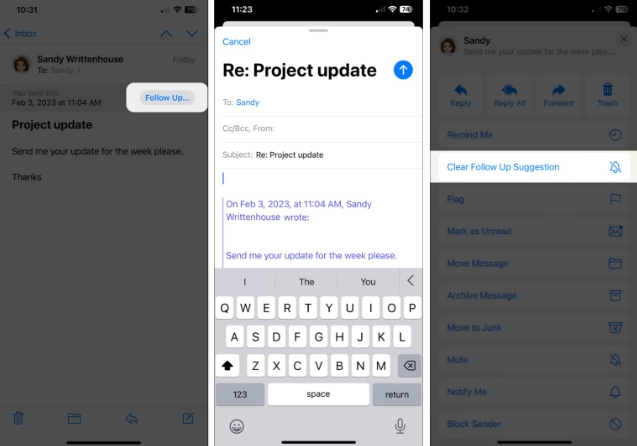iPad 很多人写作、绘制图像的工具,在使用过程中不免需要一些特殊的字体,受限于 iOS 系统的封闭性 iPad 很难实现显示多样化的字体,很多人会选择使用其他应用或将文本同步到电脑上进行进一步编辑,非常繁琐。
我们现在可以通过 iFont 将字体同步至 iPad 上,就可以使用不同的字体。(仅限第三方应用,无法修改系统字体)
我们以「方正喵呜体」为例,通过 Win 10 系统示范将字体同步到 iPad 中,可以使用第三方同步软件,如 Send Anywhere,将字体同步到 iPad 中Mac 用户可以直接使用「隔空投送」功能将字体传输到 iPad 中。

▲ 将电脑上的字体通过第三方软件传输到 iPad 图片来源:AppSo
前往 iPad 上打开同步软件,选择接收,点击下载即可。

安装 iFont(下载地址:iFont),并点击右上角分享按钮,将字体拷贝到 iFont 中。

打开 iFont,点击下方的「Files」按钮,下划查找我们所需的「方正喵呜体」(注:安装字体均为英文),点击「INSTALL」按钮。

▲ 在 iPad 安装字体 图片来源:AppSo
将会提示安装描述文件,按照提示步骤安装完成即可。

字体安装完成后,我们可以任意打开一个第三方应用查看效果,替换为刚刚安装的「方正喵呜体」之后,字体变得非常可爱。

▲ 字体效果 图片来源:AppSo
以上就是 iPad 添加字体的全部过程,当然同样适用于 iPhone,需要注意的是每次安装字体都需要安装描述文件,如果大批量安装字体,操作略微繁琐了一些,建议大家安装常用的字体即可。